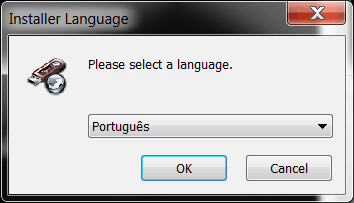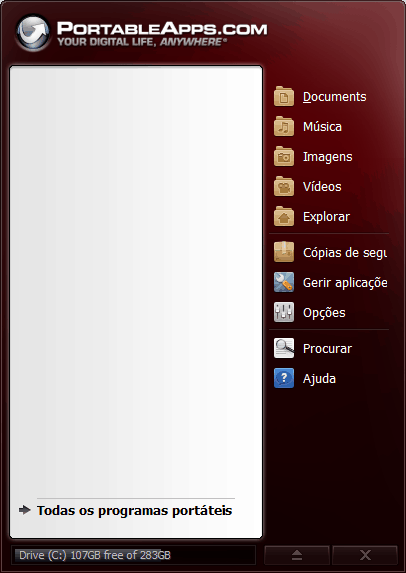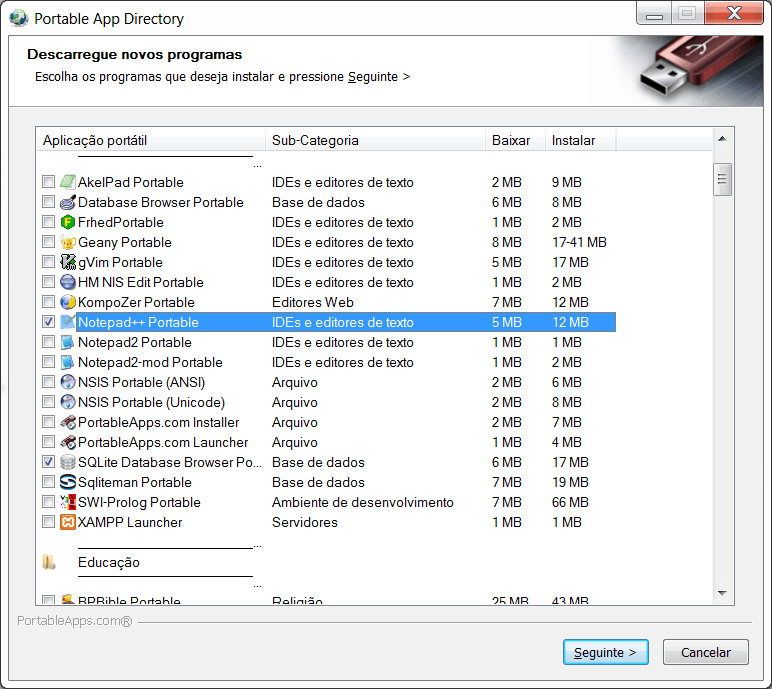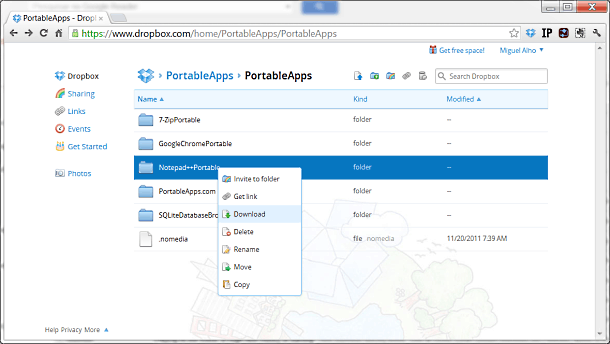Instalar na DropBox
Se é um utilizador do Dropbox, então sabe que pode usa-lo para acessar os seus ficheiros em qualquer lugar. Se adicionar o PortableApps na Dropbox, poderá ter acesso continuado e em qualquer lugar (com acesso à Internet) às suas aplicações. Vejamos como instalar a plataforma na DropBox. 1- Descarregue a plataforma do portable apps apartir do WebSite do PortableApps ou do Sourceforge 2- Inicie o instalador
3- Seleccione a língua (Português) 4- Avance e aceite os termos do Contrato de Licença 5- Quando pedir para selecionar o local da instalação, navegue até à pasta da Dropbox no PC. Deverá estar num local semelhante a (User\Os Meus Documentos\My Dropbox). Nessa pasta cria uma nova pasta para guardar a instalação. Por exemplo, uma nova pasta chamada PortableApps.
6- Clique em instalar A instalação será realizada e incluída na pasta da DropBox que depois será sincronizada com a cloud. A instalação da plataforma ocupa apenas 7MB, não ferindo gravemente o espaço existente na DropBox.
Depois de instalado, poderá lançar o aplicativo, que ficará na taskbar do Windows. clicando no icon do PortableApps, o menu de arranque será apresentado onde pode selecionar o aplicativo a utilizar. Após a instalação, não terá qualquer aplicação instalada – terá de adicionar aplicativos recorrendo à opção “Gerir aplicações”.
Adicionar Aplicativos
Para adicionar novos aplicativos: 1- No menu do PortableApps, clique em Gerir Aplicações. 2- No sub-menu, selecione “obter mais aplicações” 3- Na janela de seleção de apps, marque com um visto os aplicativos que pretende incluir na instalação. Tem desde IDEs a browsers e jogos.
4- Clique em seguinte para iniciar a instalação. Os aplicativos selecionados serão descarregados e adicionados à instalação na Dropbox. Após a instalação, poderá usar o aplicativo a partir do menu do PortableApps. Onde tiver a Dropbox instalada, terá acesso aos aplicativos. Algo que pode acontecer é acessar a um PC onde não tem a sua conta de DropBox sincronizada. Neste caso pode partilhar a pasta com quem tiver a conta no PC ou então, simplesmente descarregar a pasta da aplicação que pretende usar a partir da interface web da DropBox. O aplicativo não necessita de ser instalado – basta correr o executável.
Conseguiu instalar o PortableApps?
Deu para aproveitar o nosso tutorial para aprender como instalar o PortableApps no Dropbox? Não esqueça de deixar seu comentário nos dizendo o que achou.